Come creare un logo con Photoshop
Vorresti creare un bel logo per il tuo sito Web o il tuo canale YouTube ma, non essendo un esperto di grafica, non sai da che parte cominciare? Vediamo... hai una copia di Photoshop installata sul tuo PC? Sì, allora non hai nulla di cui preoccuparti!
Se segui le indicazioni che sto per darti nella guida di oggi, imparerai come creare un logo con Photoshop in men che non si dica. Ti assicuro che per ottenere risultati di ottimo livello bastano solo un po' d'impegno e tanta, tanta creatività. Che aspetti a metterti all'opera?
Prima di passare all'azione e vedere come creare un logo con Photoshop in dettaglio, ti consiglio di compiere un paio di operazioni che sembrano apparentemente banali ma che invece risultano molto importanti nel disegno di un buon logo.
La prima consiste nell'individuare il tipo di logo da creare prendendo spunto da marchi già esistenti, la seconda invece è il download di caratteri di scrittura (font) originali e accattivanti che possano arricchire in maniera efficace la tua creazione.
Per farti un'idea più precisa sul tipo di logo da creare e prendere la giusta ispirazione, collegati al sito Internet Logopond e sfoglia tutti i loghi presenti in esso. Fra le centinaia di opere ospitate dal sito, troverai sicuramente delle idee vincente per la realizzazione del tuo logo.
Per visualizzare la lista dei marchi più popolari, posiziona il cursore del mouse sulla voce Galleries che si trova in alto a destra e seleziona la voce Popular dal menu che si apre. Per ingrandire un logo, invece, non devi far altro che cliccare sulla sua miniatura.
Quanto ai font, se sei alla ricerca di caratteri di scrittura belli ed originali da usare nel tuo logo, collegati sul sito Internet DaFont e da' un'occhiata ai tantissimi font disponibili su quest'ultimo. Mi raccomando, però: se devi creare un logo da esporre in pubblico (sul tuo sito o altrove), scarica solo caratteri con licenza Free/Public domani liberamente utilizzabili anche per scopi commerciali.
Per filtrare i font in base alla loro licenza d'uso, seleziona una lettera qualsiasi dalla parte alta a destra dell'home page di DaFont (oppure esegui una ricerca), dopodiché clicca sulla voce More options, metti il segno di spunta accanto alle voci Public domain / GPL / OFL e Free e clicca sul pulsante Submit.
Per installare un carattere di scrittura su Windows, non devi far altro che estrarre i file del font dall'archivio scaricato da DaFont e copiarli nella cartella C:WindowsFonts. Se invece utilizzi un Mac, apri i caratteri e clicca sulla scritta Installa font presente nella finestra che si apre.
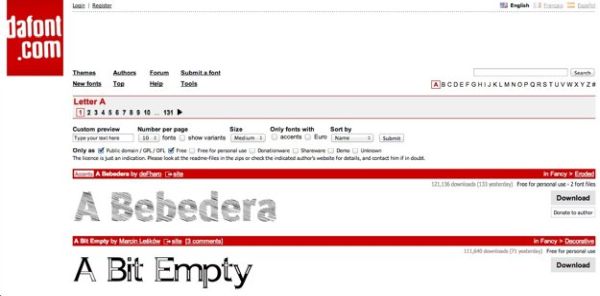
Ora sei pronto per creare un logo con Photoshop. Recati dunque nel menu File del programma, seleziona la voce Nuovo da quest'ultimo e crea un'immagine che abbia una risoluzione abbastanza grande (es. 1024x1024 pixel) con uno sfondo trasparente.
A questo punto, comincia a selezionare le forme che vuoi usare come base del tuo logo. Puoi scegliere fra i classici cerchio e quadrato oppure delle forme libere, come cuori, fumetti, lampadine, ecc.
Per selezionare una forma, fai click destro sullo strumento rettangolo collocato in fondo alla barra degli strumenti di Photoshop (sulla sinistra dello schermo) e seleziona il tool che preferisci. Le forme libere si trovano nel menu a tendina collocato in alto a destra dopo aver selezionato lo Strumento forma personale. Per impostare il colore di riempimento degli oggetti, clicca sul riquadro collocato accanto alla voce Riemp. (in alto a sinistra) e seleziona il colore che desideri dalla tavolozza.
Un'altra ottima tecnica che puoi sfruttare per creare il tuo logo è stilizzare la foto di una persona o un oggetto, in modo da farle assumere un aspetto quasi cartoonesco, e inserirla all'interno della tua creazione. Puoi scoprire come riuscirci nella mia guida su come stilizzare una foto con Photoshop.
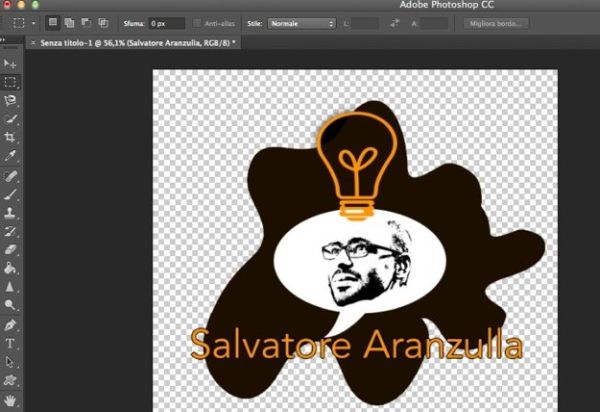
Per finire, inserisci una bella scritta nel tuo logo selezionando il font che hai scaricato precedentemente da DaFont (ammesso che tu voglia, d'altronde il logo è il tuo!) e personalizzala in maniera che risulti armoniosa con il resto del logo. Questo significa che devi colorarla in maniera giusta e devi applicarle degli effetti che la facciano risaltare.
Se non sai come applicare degli effetti speciali alla tua scritta, fai click destro sul livello del testo nel riquadro che si trova in basso a destra e seleziona la voce Opzioni di fusione dal menu che compare. Nella finestra che si apre, potrai applicare moltissimi effetti alla tua scritta (es. traccia per aggiungere dei bordi colorati, bagliore esterno per un effetto luminoso, ecc.) semplicemente mettendo il segno di spunta accanto ai loro nomi.
Quando sei soddisfatto del risultato ottenuto, seleziona la voce Salva con nome dal menu File di Photoshop ed esporta il tuo logo in formato PNG o GIF (in modo da mantenere lo sfondo trasparente).
